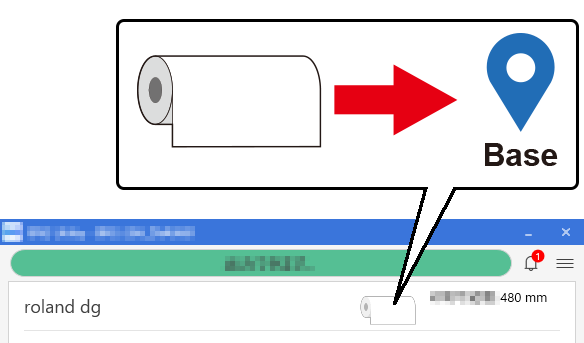Ajuste del punto base
El punto base () indica el borde derecho del área de salida (). (: Dirección de avance del material, : dirección de movimiento del carro del cabezal de impresión) Puede imprimir sin ajustar el punto base, pero al ajustar el área de salida puede utilizar el material sin desperdiciar y también imprimir en la ubicación deseada.
Establezca el punto base para cada salida individual. Cuando finaliza una salida, el punto base vuelve a su valor predeterminado.
Tenga en cuenta que las posiciones izquierda y derecha no se restauran a sus valores preestablecidos para los patrones de prueba.
- Configure el material.
-
Haga clic en
Mover.
Aparece la ventana Mover.
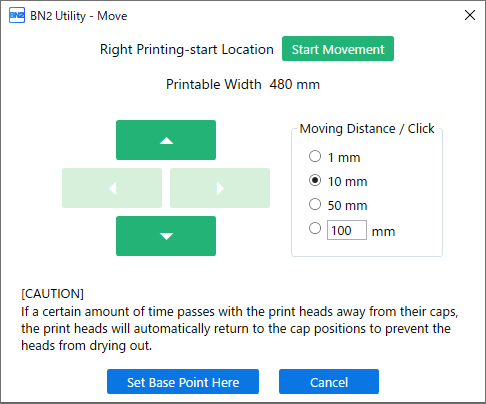
-
Seleccione Distancia de movimiento / Clic.
NOTA El valor Distancia de movimiento / Clic también puede ser ingresado como se desee.
-
Haga clic en Iniciar movimiento.
El material y el carro del cabezal de impresión se mueven hasta el punto base actual.
IMPORTANTESi pasan 20 segundos sin
 ,
,  ,
,  , o al presionar
, o al presionar  o si transcurren 3 minutos desde el inicio de la configuración, para evitar que los cabezales de impresión se sequen, el carro del cabezal de impresión regresa a la posición de antes de iniciar el desplazamiento. Vuelva a iniciar la configuración nuevamente después de que finalice la operación de prevención de secado.
o si transcurren 3 minutos desde el inicio de la configuración, para evitar que los cabezales de impresión se sequen, el carro del cabezal de impresión regresa a la posición de antes de iniciar el desplazamiento. Vuelva a iniciar la configuración nuevamente después de que finalice la operación de prevención de secado. -
Haga clic en
 ,
,  ,
,  , o
, o  para mover el centro de la cuchilla a la posición que desea establecer como punto base.
NOTA
para mover el centro de la cuchilla a la posición que desea establecer como punto base.
NOTAPara continuar moviendo la cuchilla, espere a que se detenga el carro del cabezal de impresión o la operación del material y luego haga clic en estos botones nuevamente.
NOTAHaga clic en
 o
o  para mover el carro del cabezal de impresión. Haga clic en
para mover el carro del cabezal de impresión. Haga clic en  o
o  para avanzar o recolectar el material.
para avanzar o recolectar el material.
- : Área de salida
- : Punto base (borde derecho del área de salida)
-
Una vez decidida la posición, haga clic en Ajustar el punto base aquí para confirmarlo.
El punto base se establece en la posición actual del centro de la cuchilla y regresa a la pantalla de inicio.NOTA
La visualización del icono en la pantalla de inicio cambia para indicar que la posición del punto base se ha actualizado.